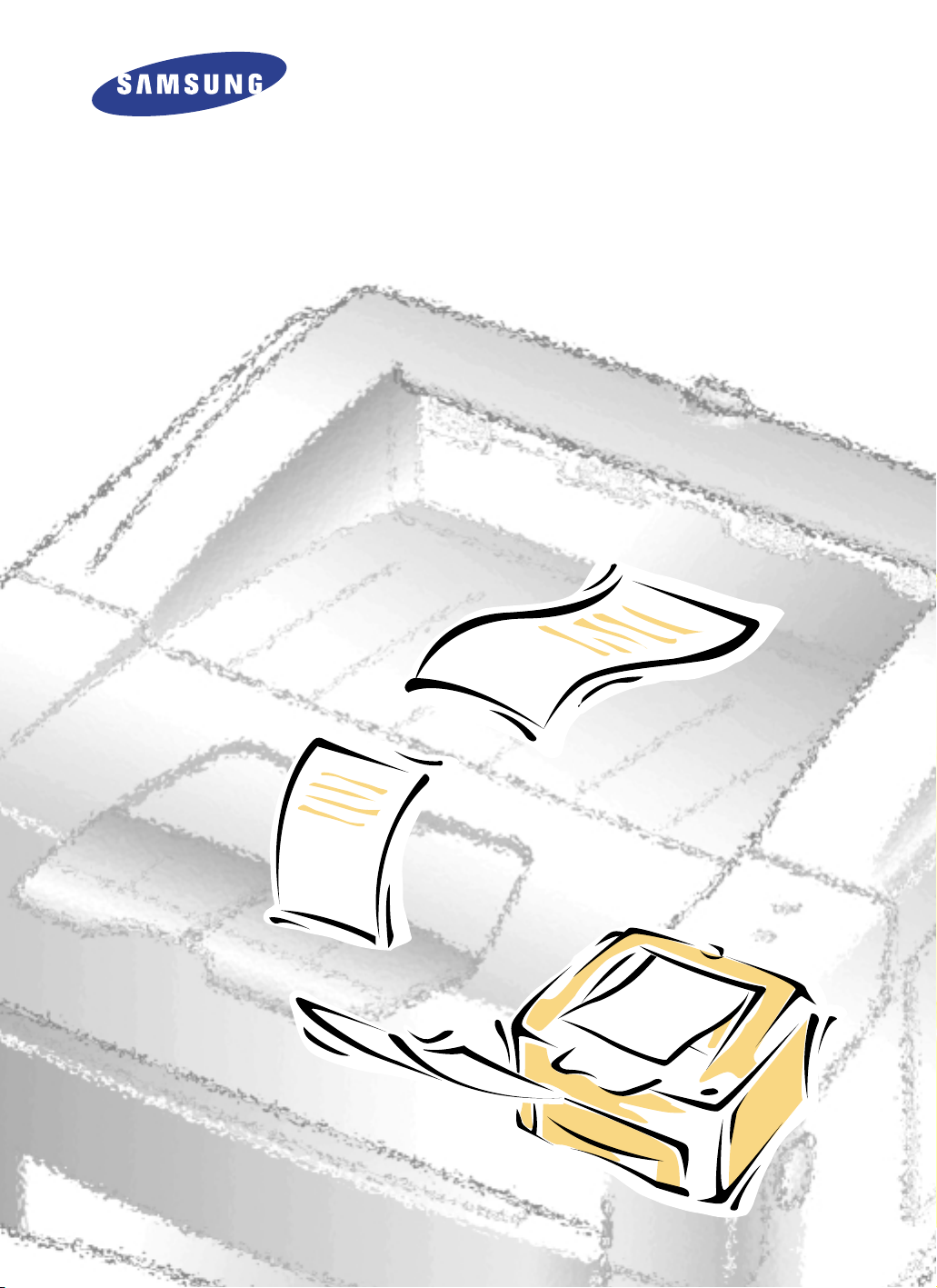
IImmpprreessoorraa lláásseerr
Manual del usuario
MMLL--66005500

I
Marcas comerciales y registradas
• ML-6050
y el logotipo de Samsung son marcas comerciales de Samsung Electronics Co. Ltd.
• Centronics es una marca comercial de Centronics Data Computer Corporation.
• HP, PCL5e y PCLXLson marcas comerciales de Hewlett-Packard Company.
• IBM, IBM PC, XT, AT, PS/2 son marcas comerciales de International Business Machines
Corporation.
• Microsoft, MS-Windows y MS-DOS son marcas registradas de Microsoft Corporation.
• CompuServe es una marca registrada de CompuServe, Inc.
• TrueDoc
®
es una marca registrada de Bitstream, Inc.
• Font Navigator es una marca registrada de Bitstream, Inc.
• Todos los demás nombres o las demás marcas de productos son marcas comerciales o
registradas de sus respectivas empresas u organizaciones.
Copyright
Este manual se facilita únicamente con fines informativos. Esta información está sujeta a
cambios sin previo aviso. Samsung Electronics declina toda responsabilidad por cualquier
daño accidental o indirecto relacionado con el suministro, rendimiento o uso de este
material.
© 1999 Samsung Electronics Co. Ltd. Todos los derechos reservados.
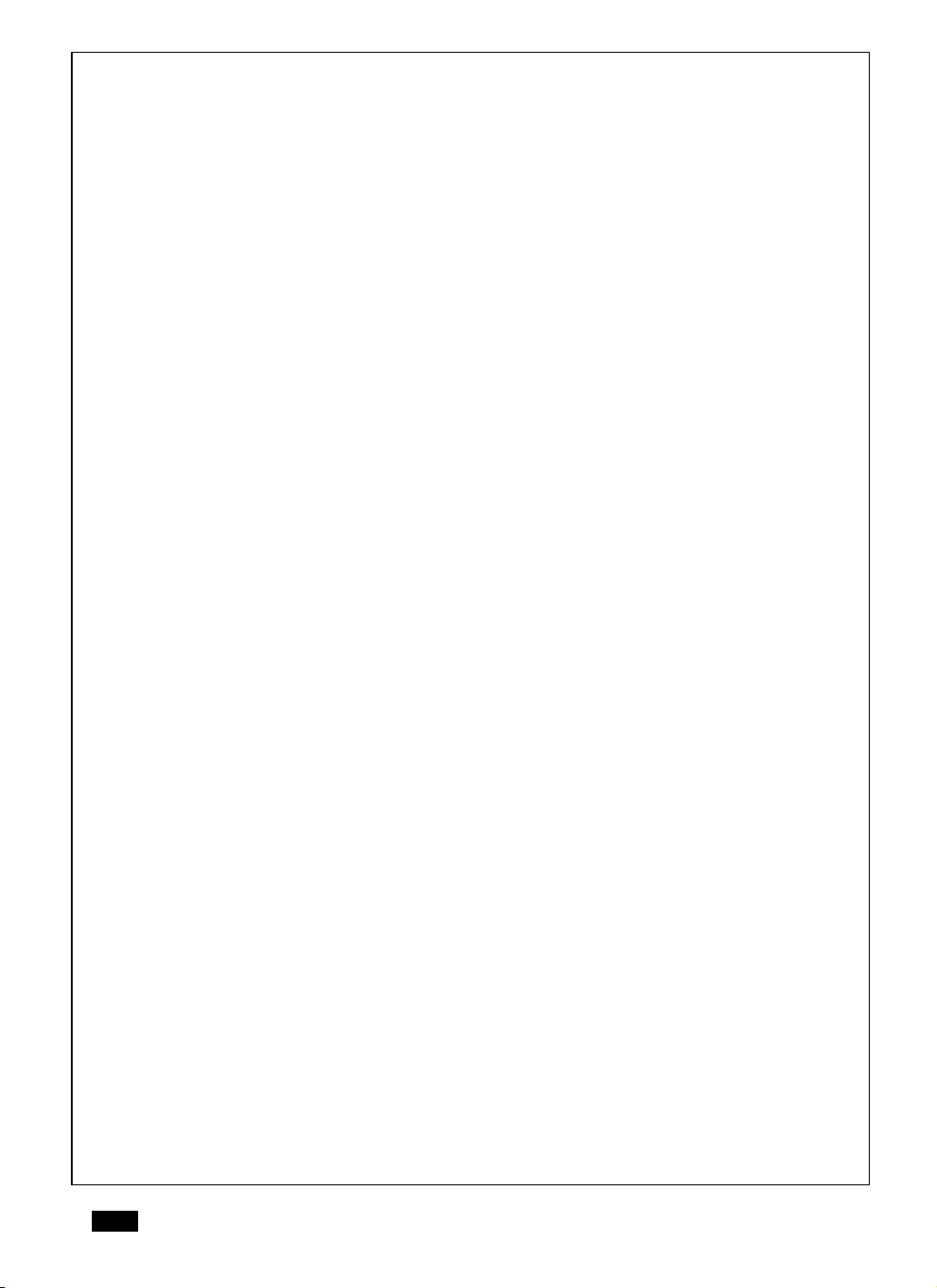
II
Declaración de conformidad de la CE
Nosotros,
SAMSUNG ELECTRONICS CO.,LTD
#259, Gong Dan-Dong, Gumi-City, Kyung Buk, Korea
nos declaramos responsables únicos de que la
Impresora láser ML-6050
satisface el propósito de la Directiva 89/336/EEC para la compatibilidad
electromagnética y la Directiva 73/23/EEC para bajo voltaje.
Su cumplimiento se demostró con las siguientes especificaciones que aparecen
relacionadas en el Boletín oficial de la Comunidad Europea:
EN 50081-Emisiones:
EN 55022 Radiadas, Clase B
EN 55022 Conductivas, Clase B
EN 61000-3-2 Armónicos
EN 61000-3-3 Fluctuaciones y oscilaciones del voltaje
EN 50082-Immunidad:
IEC 801-2 Descargas electrostáticas
IEC 801-3 Emisión de radiofrecuencia
IEC 801-4 Perturbaciones transitorias rápidas
EN 60950-Seguridad
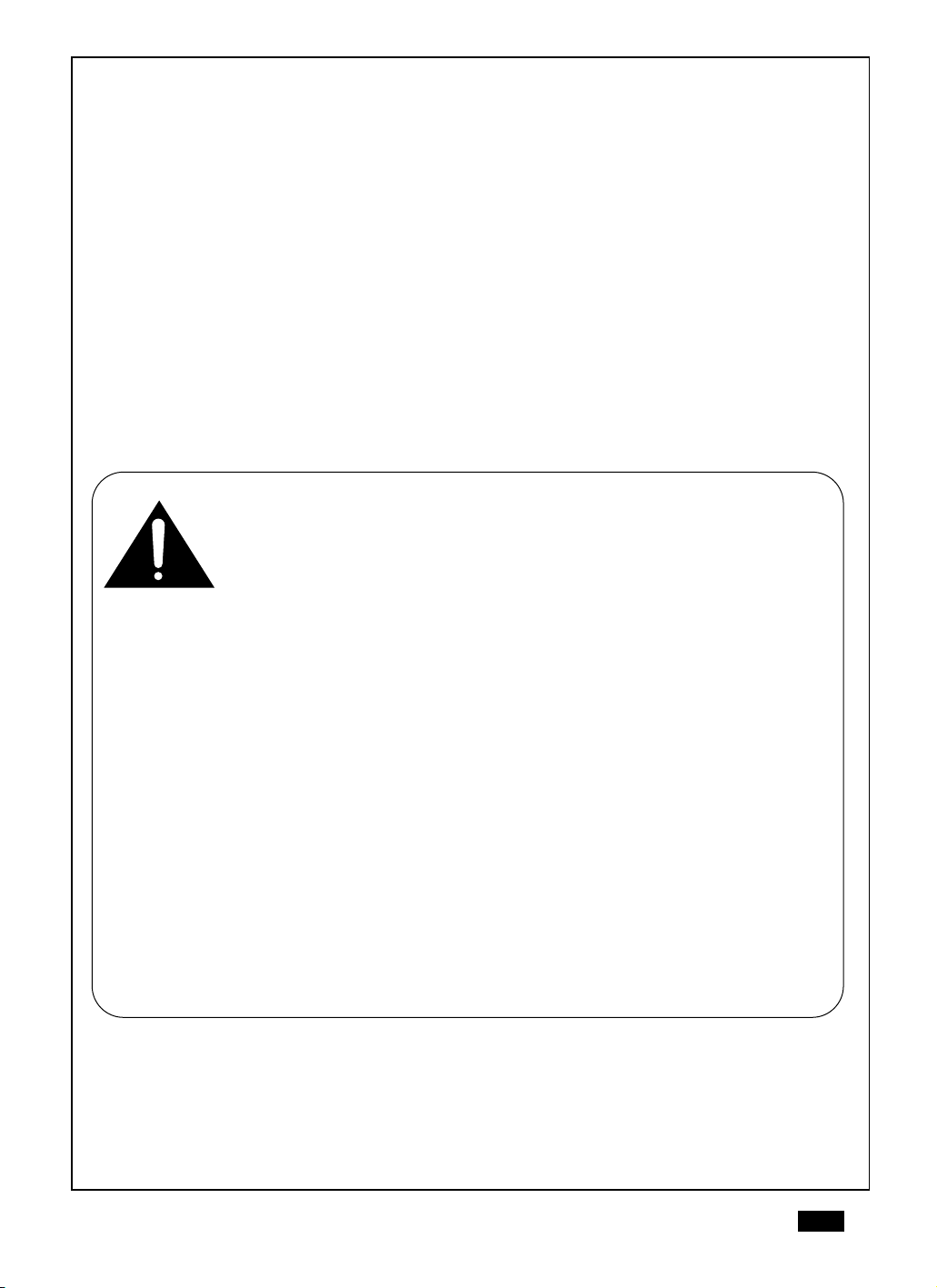
Declaración sobre seguridad de rayos láser
Esta impresora está certificada en los Estados Unidos como producto que satisface los
requisitos de la DHHS 21 CFR, capítulo 1, subcapítulo J, para productos láser de
Clase I (1), y en los demás casos está certificada como un producto láser de Clase I que
cumple los requisitos de la IEC 825.
Los productos láser de Clase I no se consideran nocivos. El sistema de láser y la impresora
están diseñados de forma que ninguna persona se vea expuesta a radiaciones láser
superiores al nivel de Clase I durante el uso, el mantenimiento o las condiciones de
servicios prescritas de la impresora.
AVISO Nunca utilice ni trabaje con la impresora si ha retirado la tapa protectora del
módulo láser/escáner. El haz de rayos láser reflejado, aunque sea invisible,
puede dañar sus ojos.
CAUTION -INVISIBLE LASER RADIATION WHEN THIS COVER IS OPEN. DO
NOT OPEN THIS COVER.
VORSICHT -UNSICHTBARE LASERSTRAHLUNG, WENN ABDECKUNG
GEÖFFNET. NICHT DEM STRAHL AUSSETZEN.
ATTENTION -RAYONNEMENT LASER INVISIBLE EN CAS D’OUVERTURE. EXPOSITION
DANGEREUSE AU FAISCEAU.
ATTENZIONE -RADIAZIONE LASER INVISIBILE IN CASO DI APERTURA.
EVITARE L’ESPOSIZIONE AL FASCIO.
PRECAUCIÓN -RADIACIÓN LÁSER INVISIBLE CUANDO SE ABRE. EVITAR EXPONERSE AL
RAYO.
ADVARSEL -USYNLIG LASERSTRÅLNING VED ÅBNING NÅR SIKKERHEDSBRYDERE ER
UDE AF FUNKTION UNDGÅ UDSAETTELSE FOR STRÅLNING.
ADVARSER -USYNLIG LASERSTRÅLNING NÅR DEKSEL ÅPNES. STIRR IKKE INN I
STRÅLEN. UNNGÅ EKSPONERING FOR STRÅLEN.
VARNING -OSYNLIG LASERSTRÅLNING NÄR DENNA DEL ÄR ÖPPAND OCH SPÄRREN
ÅR URKOPPLAD. BETRAKTA EJ STRÅLEN STRÅLEN AR FARLIG.
VARO -AVATTAESSA JA SUOJALUKITUS OHITETTAESSA OLET ALTTIINA
NÄKYMÄTTÖMÄLLE LASERSÄTEILYLLE ÄLÄ KATSO SÄTEESEEN.
III

IV
Información de seguridad
SEGURIDAD DEL PRODUCTO
EE.UU. y CANADÁ UL 1950 Tercera edición (LISTADO C-UL)
CE (Europa) EN 60950 (Certificación T
ÜV GS)
CB IEC 60950
SEGURIDAD DE RAYOS LÁSER
CE (Europa) EN 60825
EE.UU. 21 CFR, Capítulo 1, Subcapítulo J (Certificado por el CDRH)
Dispositivo de ahorro de energía
Esta impresora incluye la tecnología de conservación de energía que reduce el consumo de
energía cuando no se encuentra activa.
Cuando la impresora no recibe datos durante un período de tiempo, el consumo de energía
se reduce automáticamente. Para imprimir de forma más rápida la primera página, debe
desactivar la funcionalidad de ahorro de energía en los parámetros del panel de control
remoto.
El emblema de Energy star no representa la aprobación EPA de ningún producto o servicio.

Índice general
V
Desembalaje de la impresora _______________________ 1-2
Funciones y ubicación de los controles _______________ 1-2
Vista frontal ______________________________________ 1-2
Interior __________________________________________ 1-3
Vista posterior ____________________________________ 1-3
Uso del panel del operador _________________________ 1-4
Estado de los indicadores luminosos ________________ 1-4
Uso del botón del panel del operador ________________ 1-6
Capítulo 1
Introducción
Instalación de la impresora
Manejo del papel
Selección de una ubicación _________________________ 2-2
Instalación del cartucho de impresión _______________ 2-3
Conexión de la impresora al ordenador ______________ 2-5
Conexión del cable de alimentación _________________ 2-6
Instalación del controlador de impresora _____________ 2-8
Visión general ____________________________________ 2-8
Requisitos del sistema _____________________________ 2-8
Procedimiento de instalación _______________________ 2-9
En Windows 95/98/NT 4.0 _________________________ 2-9
En Windows 3.1x _________________________________ 2-11
Desinstalación del controlador de la impresora _______ 2-11
Consejos sobre la impresión en red __________________ 2-11
Uso de la impresora en una red NT TCP/IP __________ 2-11
Para installar un controlador de impresora Win 95/98
compartido desde un servidor NT en un PC cliente ___ 2-11
Carga de una pila de papel _________________________ 3-2
Ajuste de las guías del papel _______________________ 3-5
Alimentación manual ______________________________ 3-7
Uso de la bandeja de salida posterior ________________ 3-10
Tipo de papel y fuente de alimentación ______________ 3-11
Directrices relativas al papel ________________________ 3-12
Capítulo 2
Capítulo 3

VI
Eliminación de los atascos de papel _________________ 5-2
Atasco de papel en el área de salida _________________ 5-2
Atasco de papel en el área de entrada ________________ 5-4
Atasco de papel en el interior de la impresora ________ 5-5
Atasco de papel en el cajón de papel opcional ________ 5-6
Consejos para evitar los atascos de papel _____________ 5-8
Solución de problemas _____________________________ 5-9
Problemas de impresión ___________________________ 5-9
Problemas de baja calidad __________________________ 5-12
Antes de solicitar asistencia técnica __________________ 5-14
Manejo del cartucho de impresión ___________________ 5-15
Duración del cartucho _____________________________ 5-15
Sustitución del cartucho de impresión _______________ 5-15
Especificaciones ___________________________________ A-2
Memoria opcional _________________________________ 6-2
Acceso a la placa de control de la impresora __________ 6-2
Memoria opcional de impresora _____________________ 6-5
Extracción de memoria opcional ____________________ 6-7
Cajón de papel opcional ____________________________ 6-8
Instalación de un cajón de papel opcional ____________ 6-8
S
olución de problemas y mantenimiento
Opciones de la impresora
Apéndice
Funcionamiento de la impresora
Selección de la impresora ___________________________ 4-2
Impresión de documentos __________________________ 4-3
Parámetros de impresión ___________________________ 4-4
Uso de la ayuda __________________________________ 4-7
Modificación de los parámetros de impresión para
todos los documentos _____________________________ 4-8
Font Navigator ____________________________________ 4-9
Utilización de "Disk Image Utility"
(Utilidad de Imagen de Disco) ______________________ 4-9
Panel de control remoto para Windows/Dos __________ 4-10
Capítulo 4
Capítulo 5
Capítulo 6

Introducción
Capítulo 1
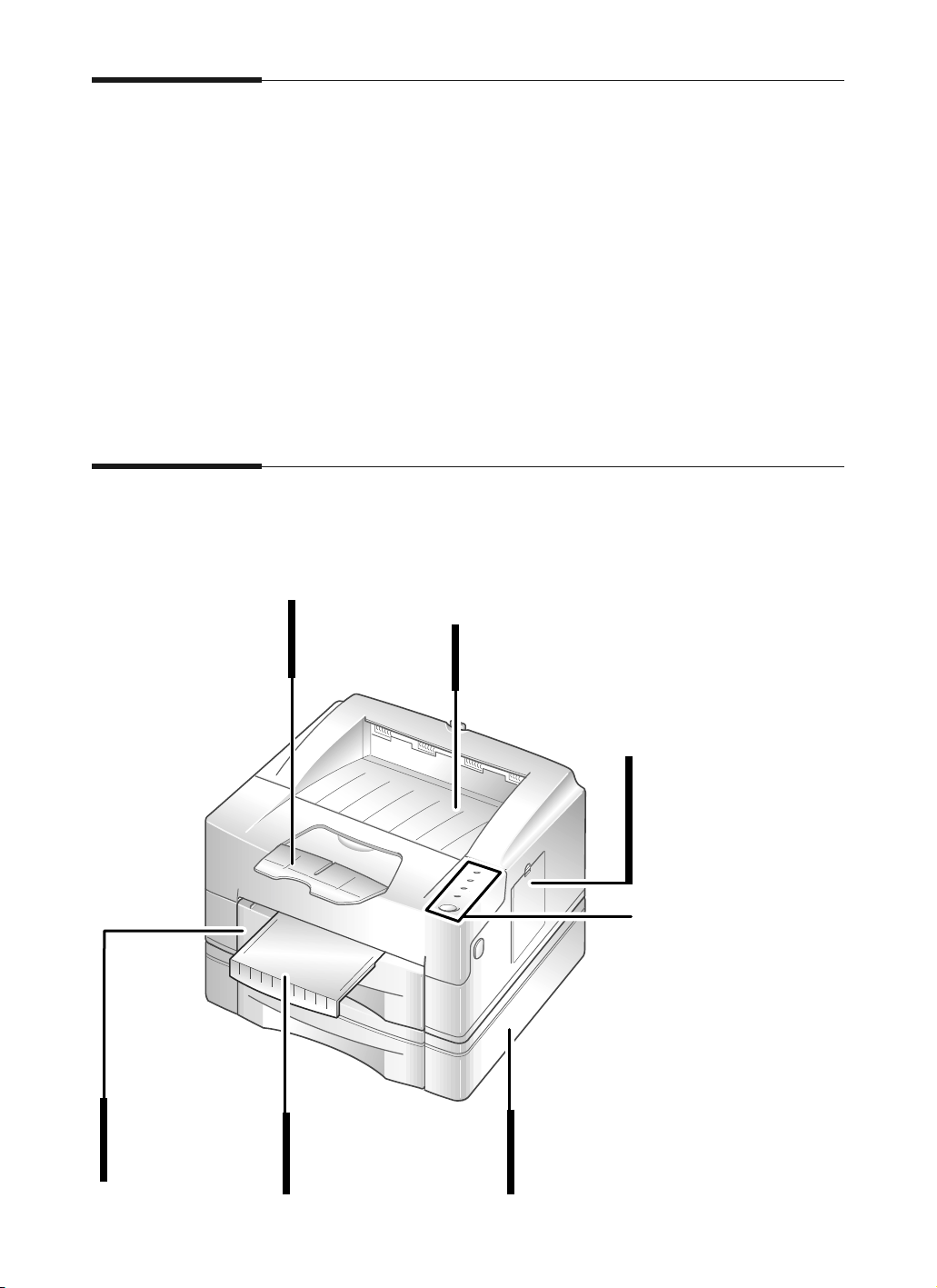
Introducción1-2
Desembalaje de la impresora
Asegúrese de que tiene los componentes siguientes:
• Cartucho de tóner
• Cable de alimentación
• Cable paralelo compatible Centronics (según IEEE 1284)
• CD-ROM de instalación
• El presente manual
• Disquete
Notas:
• Si necesita ayuda durante la instalación, o si falta algún componente o se
encuentra deteriorado, avise inmediatamente al proveedor.
Funciones y ubicación de los controles
Vista frontal
Tapa de memoria
Permite acceder a la placa
de control de la
impresora si se instala
una tarjeta de memoria
opcional.
Segundo cajón (opcional)
Puede adquirir un segundo cajón de
manera opcional. También soporta hasta
250 hojas de papel. Véase la página 6-8.
Botón e indicadores
luminosos
Bandeja de salida
Apila automáticamente hasta 250 hojas de
papel impreso con el anverso hacia abajo.
Cajón de papel
Mantiene hasta 250
hojas de papel en
blanco.
Soporte del papel
Soporta la
alimentación manual
del papel.
Soporte del papel
Soporta el papel
apilado en la
bandeja de salida.

Introducción 1-3
Interior
Vista posterior
Botón de apertura de la
tapa de la impresora
Para abrir la tapa,
pulse este botón.
Cartucho de tóner
Tapa de la impresora
Conector del cable de la impresora
Tirador de la tapa posterior.
Tire de él para abrir la bandeja
de salida manual.
Bandeja de salida manual
Mantiene el papel impreso con
el anverso hacia arriba.
Conector del cable de alimentación
Interruptor
de encendido
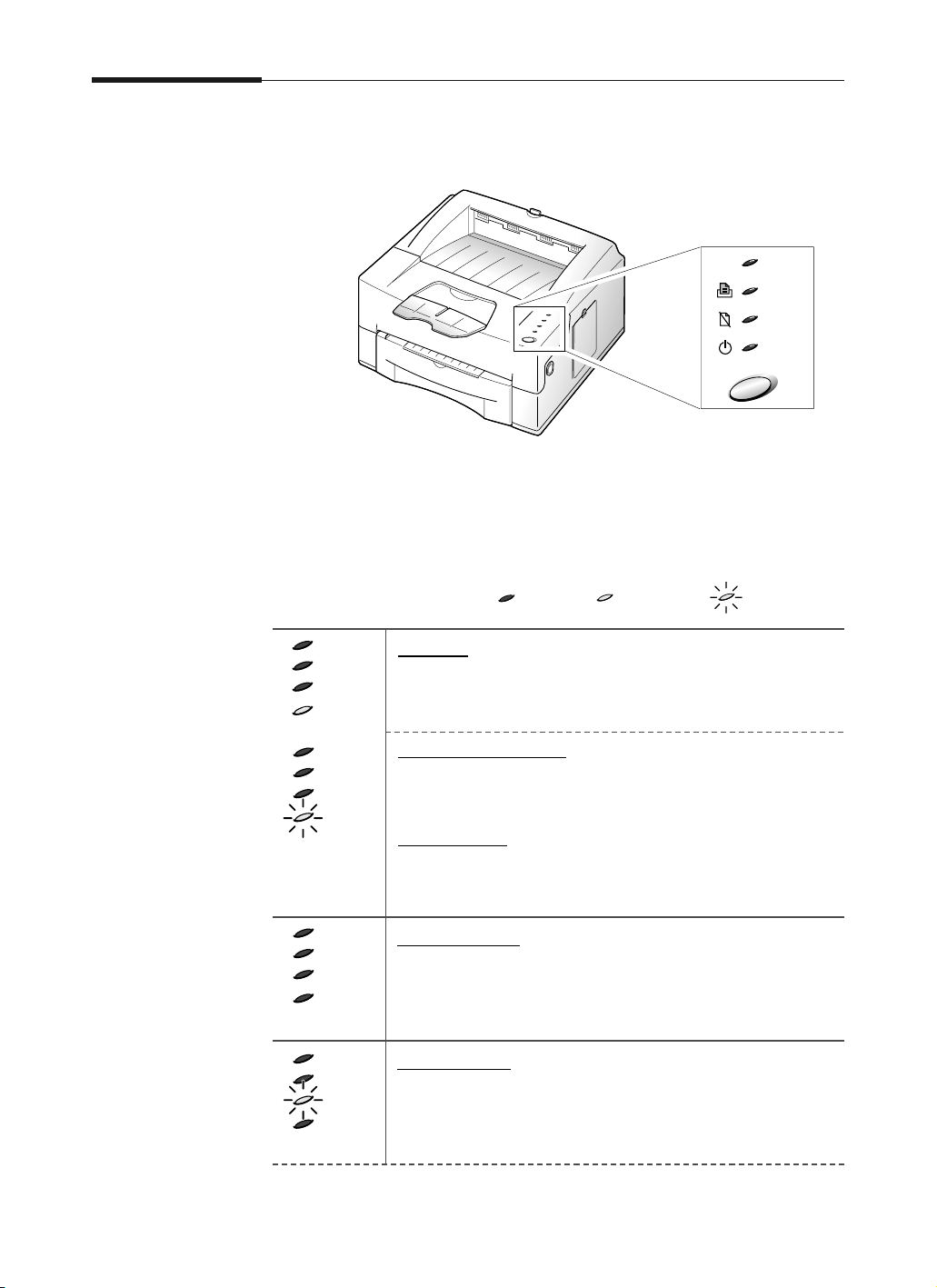
Estado de los indicadores luminosos
Los indicadores luminosos muestran el estado actual así como las
condiciones de error.
ParpadeanteApagado
Introducción1-4
Uso del panel del operador
El panel del operador contiene cuatro indicadores luminosos y un botón.
ERROR
MANUAL
PAPER
READY
En línea
Si el indicador luminoso READY se encuentra encendido,
la impresora está lista para imprimir.
Impresora ocupada
Si el indicador luminoso READY parpadea lentamente, la
impresora está recibiendo datos del PC.
Imprimiendo
Si el indicador luminoso READY parpadea de forma más
rápida, la impresora está imprimiendo una página.
Fuera de línea
La impresora se encuentra fuera de línea. No puede
recibir datos del ordenador. Pulse el botón del panel del
operador para ponerla en línea.
No hay papel
Si el indicador PAPER parpadea, la impresora no tiene
papel. Véase “Carga de una pila de papel” en la
página 3-2.
ERROR
MANUAL
PAPER
READY
ERREUR
MANUEL
PAPIER
PRET
ERROR
MANUAL
PAPER
READY
ERROR
MANUAL
PAPER
READY
Encendido

Introducción 1-5
Atasco de papel
Si los indicadores ERROR y PAPER se encuentran encendidos, hay papel
atascado en la impresora. Véase “Eliminación de los atascos de papel” en la
página 5-2.
ERROR
MANUAL
PAPER
READY
Modo de alimentación manual
Si MANUAL y READY están encendidos, la impresora está
en modo de alimentación manual. Esto sucede cuando se carga
papel en la ranura para alimentación manual o cuando se
selecciona la fuente de alimentación manual de la aplicación.
Espera de la siguiente hoja de alimentación manual
Si los indicadores luminosos MANUAL y READY parpadean, la impresora está
esperando que se introduzca la siguiente hoja en la ranura para alimentación
manual.
ERROR
MANUAL
PAPER
READY
ERROR
MANUAL
PAPER
READY
Impresión por alimentación manual
Si el indicador luminoso MANUAL se encuentra encendido y READY parpadea,
la impresora imprime un trabajo mediante alimentación manual.
ERROR
MANUAL
PAPER
READY
La tapa se encuentra abierta o no hay cartucho
Si el indicador luminoso ERROR de color rojo se encuentra encendido, se ha
producido un error en la impresora.
Asegúrese de que:
• la tapa de la impresora no esté abierta o que se haya cerrado incorrectamente
• se haya instalado correctamente el cartucho de impresión.
ERROR
MANUAL
PAPER
READY
Sobrecarga o memoria insuficiente
Si el indicador ERROR de color rojo parpadea durante un rato y después sólo se
enciende el indicador READY, se han enviado datos demasiado complejos a la
impresora o no existe memoria disponible en la misma.
La impresora imprimirá una página, indicando el estado de error. Simplifique el
diseño de página y elimine los gráficos que no sean necesarios. O bien, puede
añadir más memoria.
ERROR
MANUAL
PAPER
READY
ERROR
MANUAL
PAPER
READY
Error de sistema o de funcionamiento
Si todos los indicadores luminosos parpadean al mismo tiempo, se ha producido
un error de sistema. Si parpadean en secuencia, se ha producido un error de
funcionamiento. Apague la impresora y vuelva a encenderla. Si ésta no funciona
correctamente y parpadean todos los indicadores, deberá llamar al servicio de
asistencia técnica. Póngase en contacto con el establecimiento de compra.
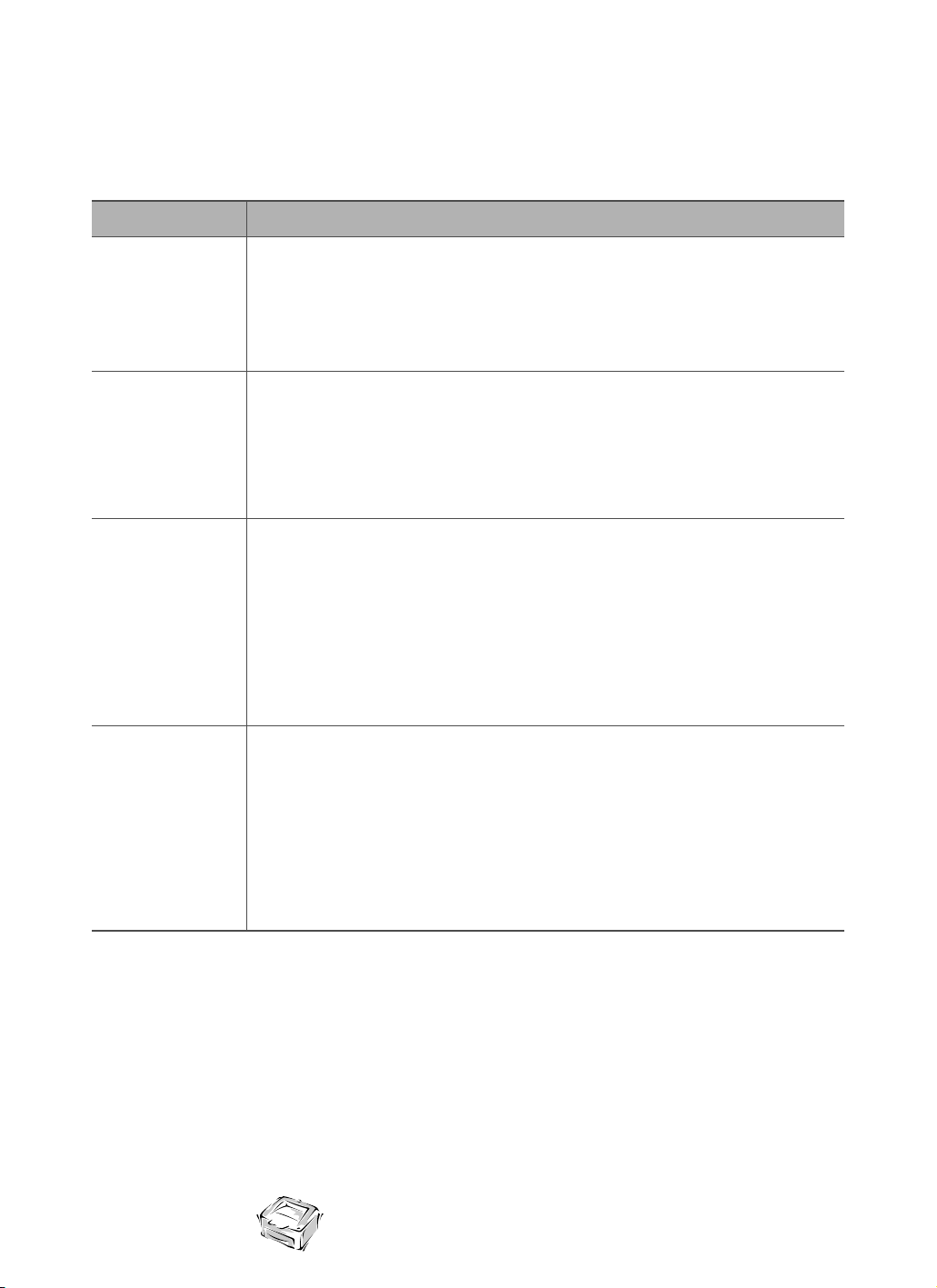
Introducción1-6
Uso del botón del panel del operador
El botón del operador está situado en el panel del operador y se puede utilizar para llevar a
cabo las operaciones siguientes.
Pulse ligeramente el botón. Cada vez que se pulsa este botón, la impresora
pasa al estado de en línea o fuera de línea. El indicador luminoso READY
se encontrará encendido o apagado según el estado de la línea.
Para imprimir datos, la impresora deberá encontrarse en línea.
Function Description
En línea y
Fuera de línea
Para realizar una prueba de autoverificación de la impresora:
Mientras la impresora está en línea (indicador READY encendido),
mantenga pulsado el botón hasta que los tres indicadores estén
intermitentes (durante cuatro segundos aproximadamente), después
suelte el botón. Se imprimirá una hoja de estado de la impresora.
Prueba de
autoverificación
Si el indicador luminoso READY parpadea lentamente y la impresora no
imprime ninguna imagen, o si desea cancelar el trabajo de impresión y
eliminar los datos no impresos de la impresora, reinicie la impresora.
Pulse el botón para poner la impresora en modo fuera de línea. Con el
indicador READY apagado, mantenga pulsado el botón hasta que todos
los indicadores estén intermitentes (durante cuatro segundos
aproximadamente), después suelte el botón.
Restablecer
Si aparecen manchas en las copias, es posible que tenga que limpiar el
tambor OPC de la impresora.
Mientras la impresora está en línea (indicador READY encendido),
mantenga pulsado el botón hasta que los tres indicadores permanezcan
encendidos (no intermitentes; durante siete segundos aproximadamente)
y la impresora comience el ciclo de impresión (la impresora empieza a
capturar el papel), después suelte el botón. Se imprimirá una hoja.
Limpieza del
tambor OPC
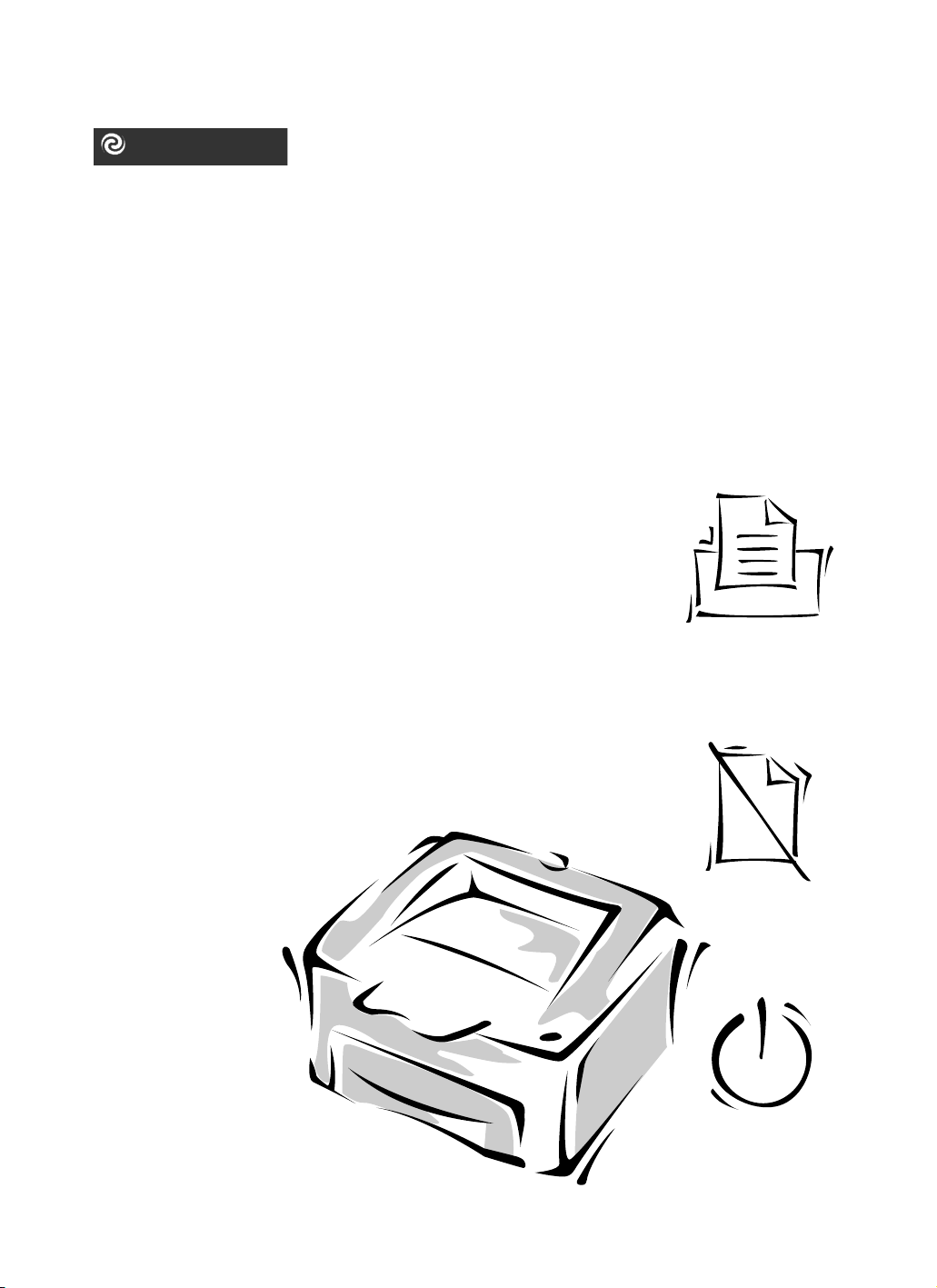
Instalación de la
impresora
Capítulo 2

Instalación de la impresora2-2
Selección de una ubicación
Coloque la impresora en un superficie lisa y estable cerca de la
estación de trabajo. Deje espacio suficiente alrededor de la misma
para que sea posible:
• abrir la tapa de la impresora
• abrir la tapa posterior para extraer el papel atascado o para sacar el
papel cuando utilice la salida posterior
• extraer e instalar el cajón para cargar papel
• permitir que circule el aire alrededor de las rejillas de ventilación
con el fin de evitar un sobrecalentamiento de la impresora.
No coloque la impresora:
• en lugares expuestos de forma directa a la luz solar
• cerca de fuentes de calor o aparatos de aire acondicionado; coloque
la impresora en lugares con temperatura estable y agradable para
las personas
• en entornos sucios o con polvo; la acumulación de polvo puede
hacer que la impresora no funcione correctamente
• cerca de dispositivos que contengan imanes o generen campos
magnéticos (como altavoces o unidades base de teléfonos
inalámbricos).
Asegúrese de situar la impresora en un área bien ventilada.
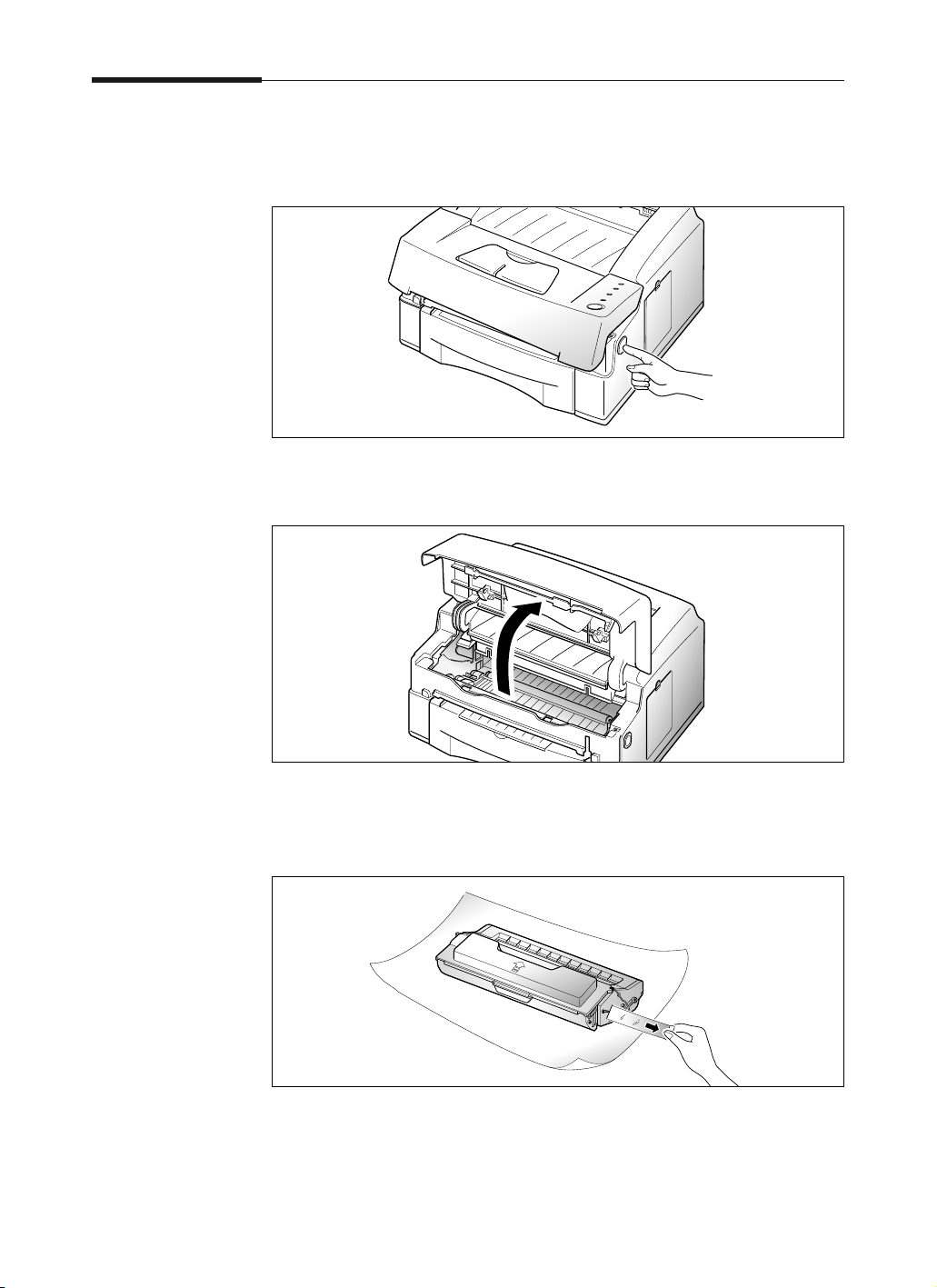
Instalación de la impresora 2-3
Instalación del cartucho de impresión
1. Abra la tapa de la impresora pulsando el botón de apertura de la
misma.
2. Levante la tapa de la impresora.
3. Desembale el cartucho de impresión y retire con cuidado la cinta
selladora.

Instalación de la impresora2-4
6. Sujete el asa y deslice el cartucho hacia abajo entre las ranuras
correspondientes, hasta que encaje en la posición correcta.
5. Localice dentro de la impresora las ranuras para el cartucho, a
cada lado.
4. Agite el cartucho suavemente 5 ó 6 veces para distribuir el tóner
de manera uniforme.

Instalación de la impresora 2-5
7. Cierre la tapa de la impresora. Asegúrese de que ésta queda bien
cerrada.
Conexión de la impresora al ordenador
La impresora tiene un puerto de interfaz paralelo, lo que le permite
utilizarla con PCs IBM y ordenadores compatibles.
Para conectar la impresora al ordenador, siga los pasos que se indican
a continuación.
1. Asegúrese de que tanto la impresora como el ordenador se
encuentran apagados.
2. Enchufe el cable al conector situado en la parte posterior de la
impresora. Presione sobre los enganches metálicos para encajar las
muescas en el enchufe del cable.
3. Conecte el otro extremo del cable al puerto de interfaz paralelo
del ordenador. Véase la documentación del ordenador en caso de
necesitar ayuda.
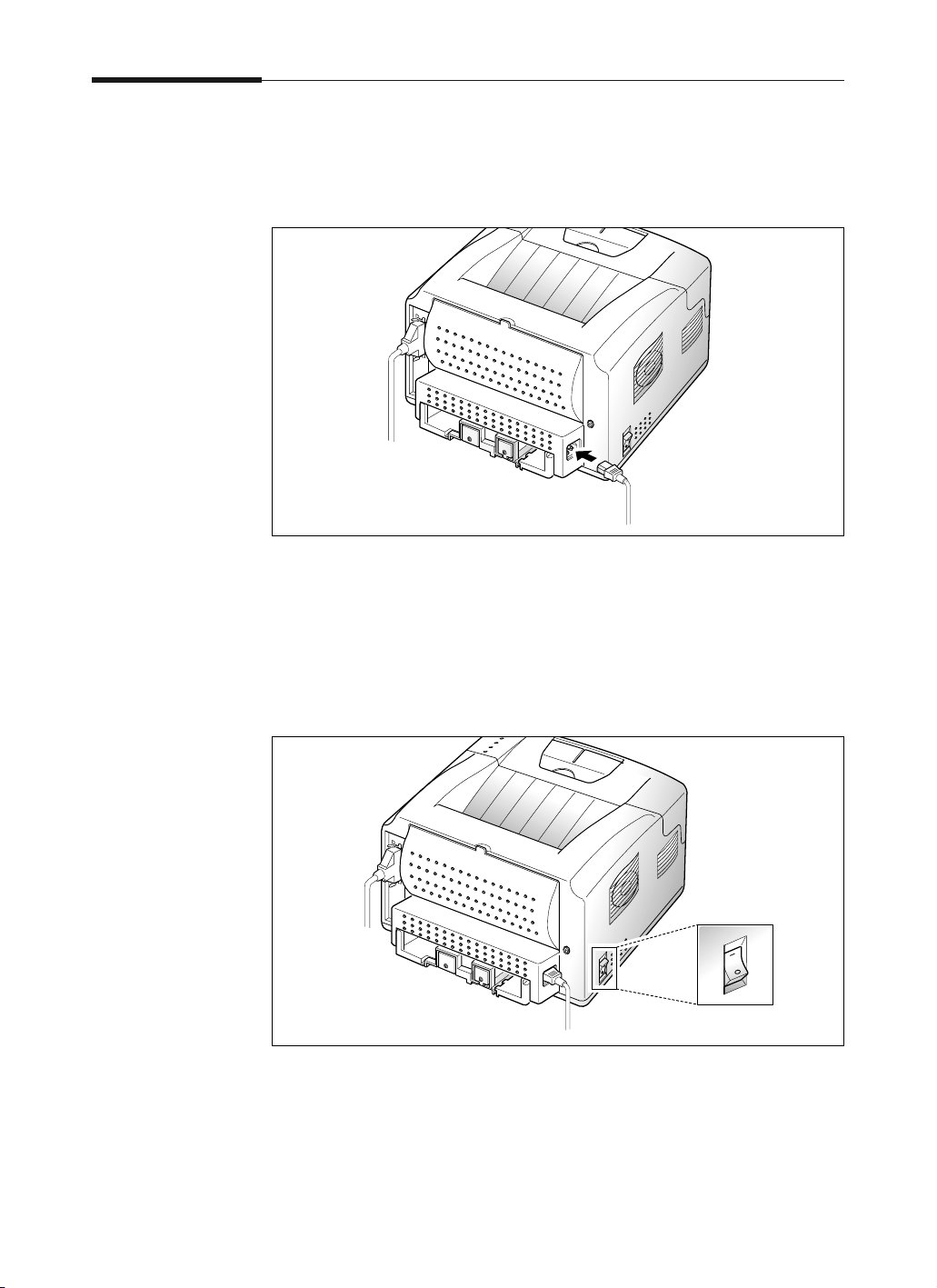
Instalación de la impresora2-6
Conexión del cable de alimentación
1. Enchufe un extremo del cable de alimentación al conector de la
impresora.
2. Enchufe el otro extremo del cable de alimentación al conector de
la impresora.
3. Encienda la impresora.

Instalación de la impresora 2-7
4. Cuando ésta se encienda, se encenderán todos los indicadores
luminosos del panel del operador durante unos instantes.
Cuando sólo se encuentre encendido el indicador luminoso
READY, mantenga pulsado el botón del panel del operador durante
unos cuatro segundos hasta que parpadeen todos los indicadores,
luego suéltelo. Se imprimirá una página de prueba. De no ser así,
vuelva a comprobar la instalación.
La página de prueba muestra el modelo de la impresora y los
parámetros predeterminados, así como los flujos de datos
disponibles para dicho modelo.
ERROR
MANUAL
PAPER
READY

Instalación de la impresora2-8
Instalación del controlador de impresora
Visión general
Junto con la impresora se suministra un CD-ROM que contiene los
controladores de impresora de algunas de las aplicaciones de
Windows más habituales. Deberá instalar un controlador de
impresora que convierta datos de la aplicación en datos que
comprenda la impresora.
El CD-ROM incluido con la impresora contiene los controladores y
utilidades de impresora siguientes. PCL6 es la combinación de PCL5e
y el nuevo lenguaje de la impresora PCLXL.
• PCL5e: Controlador de impresora para Windows 95/98,
Windows 3.1x y Windows NT 4.0.
• PCLXL: Controlador de impresora para Windows 95/98 y Windows
3.1x.
Nota: No es posible utilizar el controlador PCLXL en Windows NT 4.0.
• Smart Monitor: Se instala automáticamente con el controlador de
impresora. Si ejecuta el Smart Monitor en la carpeta
Samsung ML-6050, puede controlar el estado de la
impresora mediante el Smart Monitor. No puede
controlar el estado de una impresora de red.
• Font Navigator: Es un administrador de fuentes. Proporciona un
método rápido y sencillo de localizar e instalar
fuentes e imprimir muestras de las mismas. Se
instala automáticamente con el controlador de
impresora.
Requisitos del sistema
Antes de comenzar, asegúrese de que la configuración del ordenador
es la adecuada. (Estos son los requisitos mínimos.)
• IBM o compatible con un procesador 486 o superior
• Microsoft Windows 95/98, Windows 3.1x o Windows NT 4.0
• 7 MB de espacio en disco disponible
• 8 MB de RAM para Windows 3.1x
16 MB de RAM para Windows 95/98 y Windows NT 4.0
• Unidad de CD-ROM
• Cable paralelo compatible con Centronics (IEEE 1284)
Nota: Si no tiene una unidad de CD-ROM, consulte con su proveedor.
Si no dispone de una unidad de CD-ROM, podrá instalar el
controlador PCLXL en el disquete suministrado.(PCLXL Driver para
Win3.1x/95/98)

Instalación de la impresora 2-9
Procedimiento de instalación
Antes de comenzar, asegúrese de que el ordenador cumple con los
requisitos del sistema para el controlador y la aplicación que desea
instalar.
En Windows 95/98/NT 4.0
1. Inserte el CD-ROM en la unidad.
2. Escriba el nombre de usuario y la compañía. Luego haga clic en el
botón Siguiente.
3. Seleccione el modelo que desea instalar. Luego haga clic en el
botón Siguiente.
4. Siga las instrucciones que aparecen en pantalla.
SI WINDOWS NO EJECUT
A EL CD-ROM
1. Inserte el CD-ROM en la unidad.
2. Seleccione Ejecutar en el menú Inicio.
3. Escriba d: (o e:) \setup.exe en la línea de comandos y haga clic en
el botón Aceptar.
4. Siga las instrucciones que aparecen en pantalla.

Instalación de la impresora2-10
CON PLUG
AND PLAY
Windows 95
1. Asegúrese de que la impresora se encuentra enchufada y conectada
al ordenador.
2. Encienda la impresora e inicie Windows en el PC.
3. Windows reconoce la impresora y aparece el cuadro de diálogo
“Nuevo hardware encontrado”.
4. Haga clic en el botón Aceptar.
5. Inserte el CD en la unidad de CD-ROM y haga clic en el botón
Examinar.
6. Seleccione la unidad de CD-ROM y haga clic en el botón Aceptar.
7. Para completar la instalación siga los pasos del 2 al 4 de la
página 2-9.
Windows 98
1. Asegúrese de que la impresora se encuentra enchufada y conectada
al ordenador.
2. Encienda la impresora e inicie Windows en el PC.
3. Windows reconoce la impresora y aparece el cuadro de diálogo
“Asistente para agregar nuevo hardware”.
4.
Seleccione Buscar el controlador de impresora que mejor se adapte
al dispositivo (recomendado) y haga clic en el botón Siguiente.
5. Inserte el CD en la unidad de CD-ROM y haga clic en el botón
Examinar.
6. Seleccione la unidad de CD-ROM y haga clic en el botón Aceptar.
7. Para completar la instalación siga los pasos del 2 al 4 de la
página 2-9.
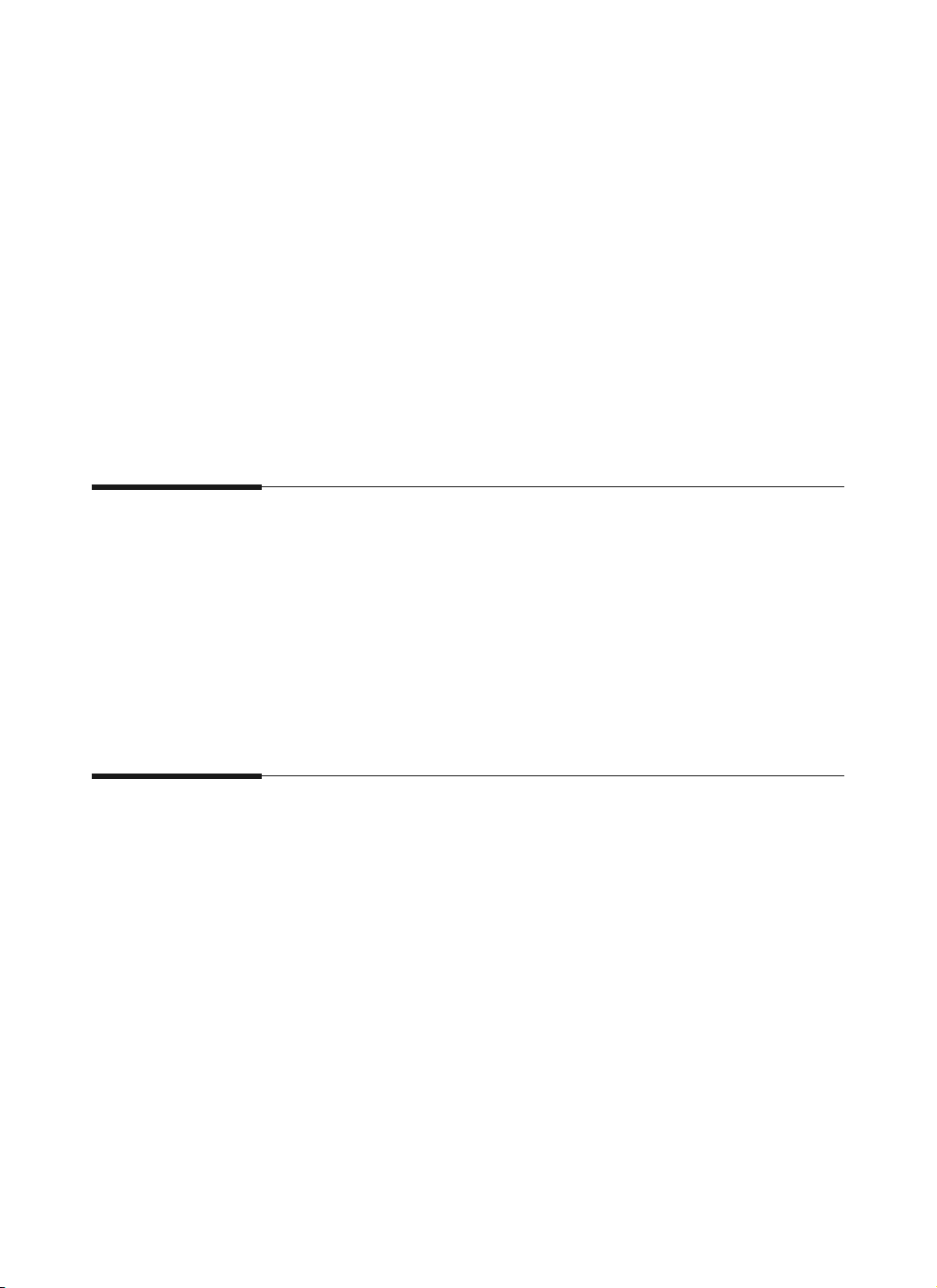
Instalación de la impresora 2-11
Desinstalación del controlador de la
impresora
Con el controlador de la impresora se suministra una utilidad de
desinstalación que permite, en el caso de que se desee, eliminar el
controlador y todos los archivos asociados del disco duro.
Para desinstalar el controlador, siga las instrucciones que se indican a
continuación.
En el menú Inicio, seleccione Programas, Samsung ML-6050 y
Desinstalador de gama Samsung 6050.
En Windows 3.1x
1. Asegúrese de que la impresora está enchufada y conectada al
ordenador. Encienda la impresora y el ordenador.
2. Inserte el CD-ROM en la unidad.
3. En la ventana Administrador de programas, seleccione Ejecutar
en el menú Archivo. Aparece el cuadro de diálogo Ejecutar.
4. Escriba d: (o e:) \setup.exe en la línea de comandos y luego haga
clic en el botón Aceptar.
5. Escriba el nombre de usuario y la compañía. Haga clic en el botón
Siguiente.
6. Seleccione el modelo que desea instalar. Haga clic en el botón
Siguiente.
7. Siga las instrucciones que aparecen en pantalla.
Consejos sobre la impresión en red
Uso de la impresora en una red NT TCP/IP
Puede utilizar la impresora en una red NT TCP/IP. Conecte su
impresora a la red mediante un servidor de impresión externo
HP Jetdirect Explus con 8 MB de RAM en su impresora. Para obtener
más información sobre la instalación de memoria opcional, véase la
página 6-5.
Para installar un controlador de impresora Win 95/98
compartido desde un servidor NT en un PC cliente:
1. Seleccione Compartir en Propiedades del controlador de impresora.
2. Seleccione Windows 95 en Controladores alternativos.
3. Escriba D: (o E:) \PCLDRV\PCLXL\SPANISH.
4. Instale la impresora de red en el PC cliente.
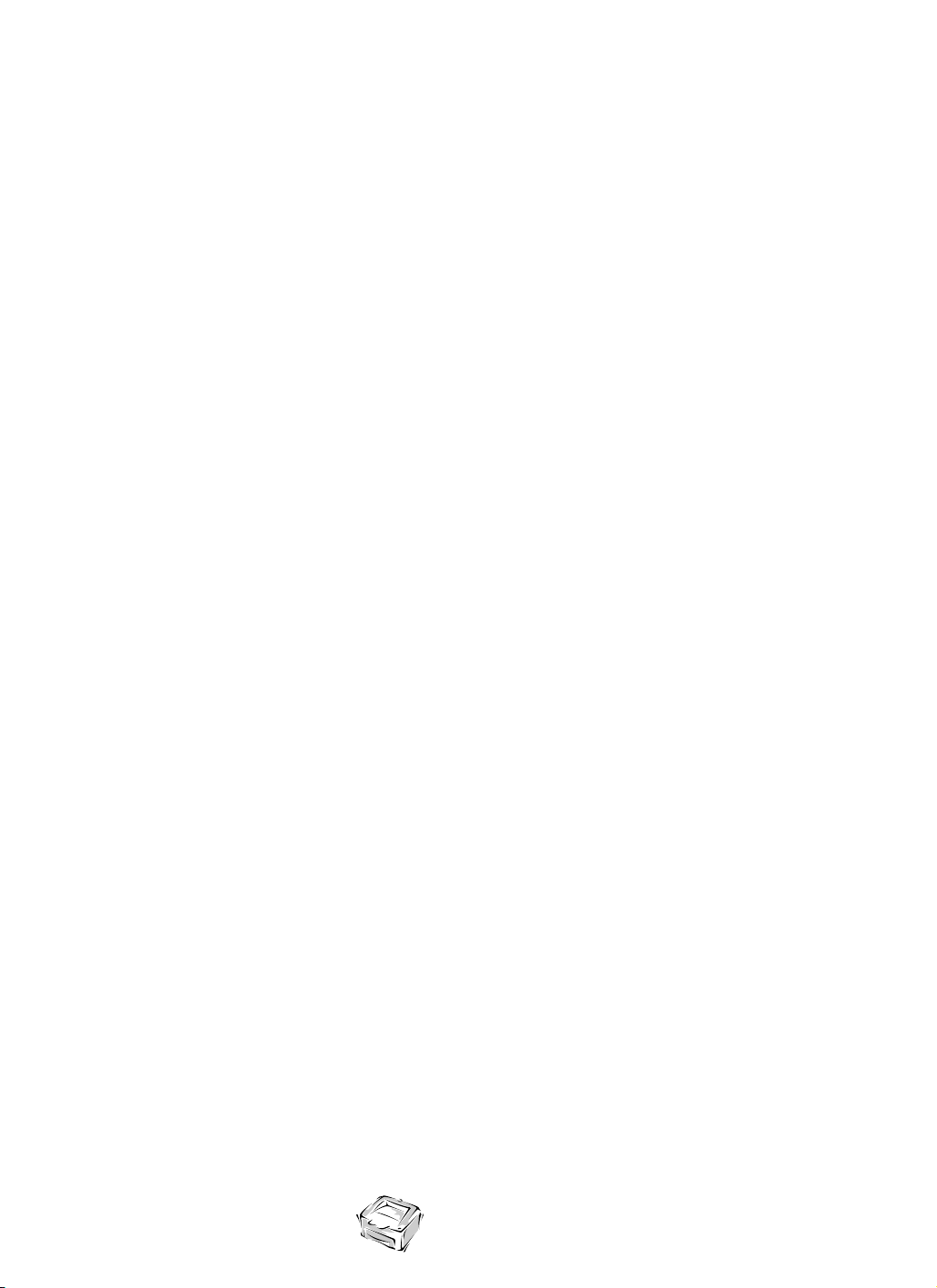
Instalación de la impresora2-12
MEMO
